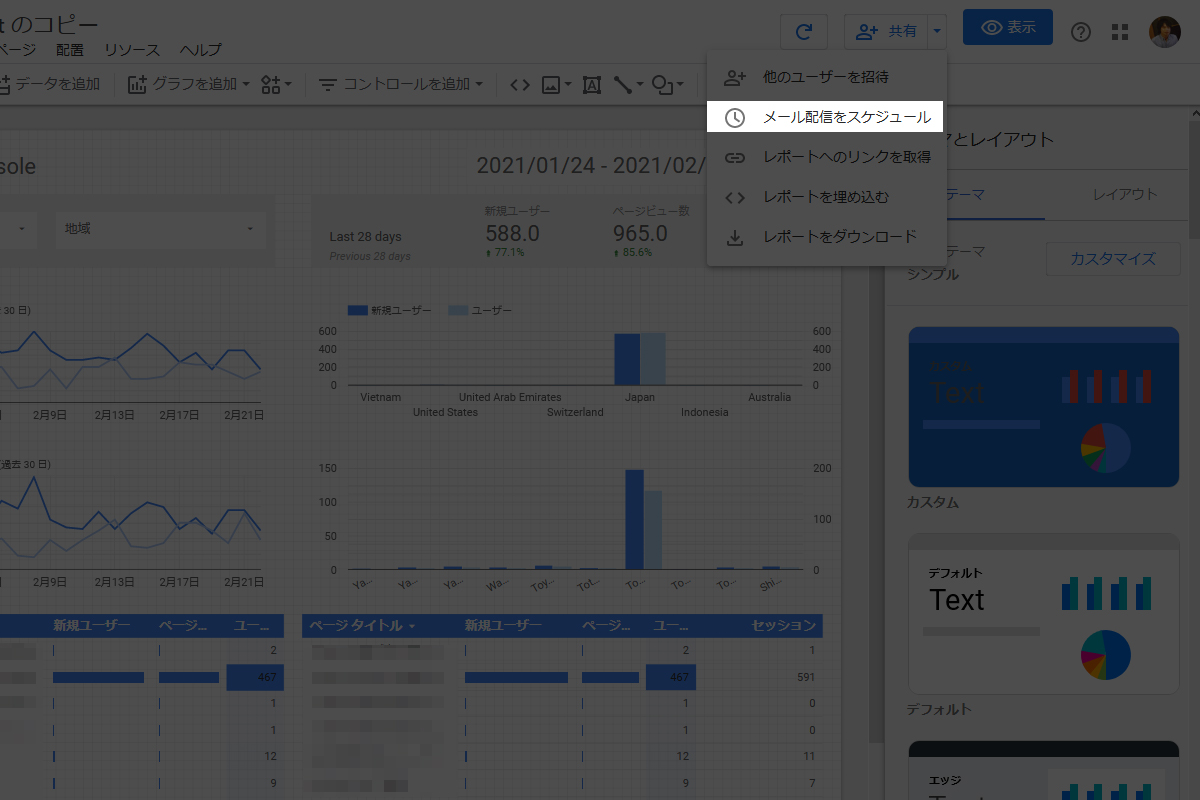公開日:2021年2月23日
Googleアナリティクスのメール配信スケジュールがなくなったので、データポータルで行う
Googleアナリティクスでのメール配信スケジュールはなくなったようですね。
どうやら、Googleデータポータルという新しいサービスに移行したもようです。
データポータルには、アナリティクスの管理画面から移動します。
1.画面右上のメニューアイコンをクリック。
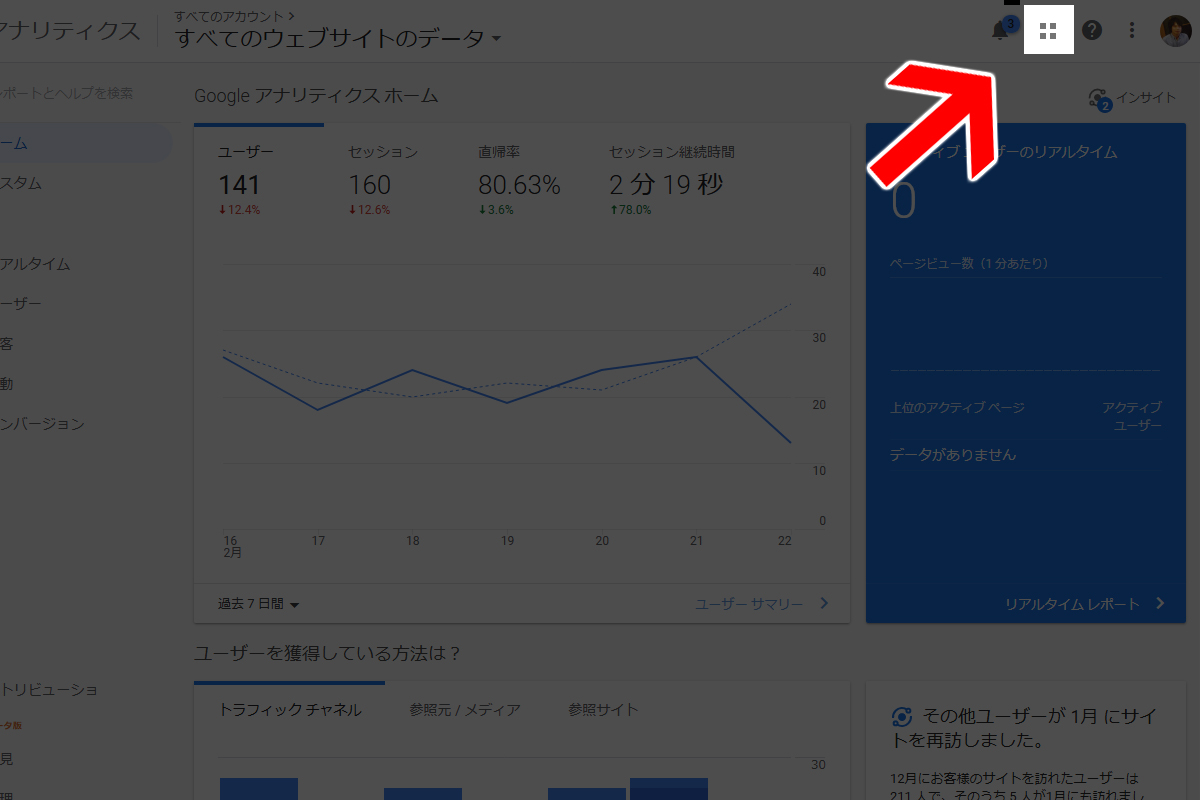
2.「データポータル」をクリック
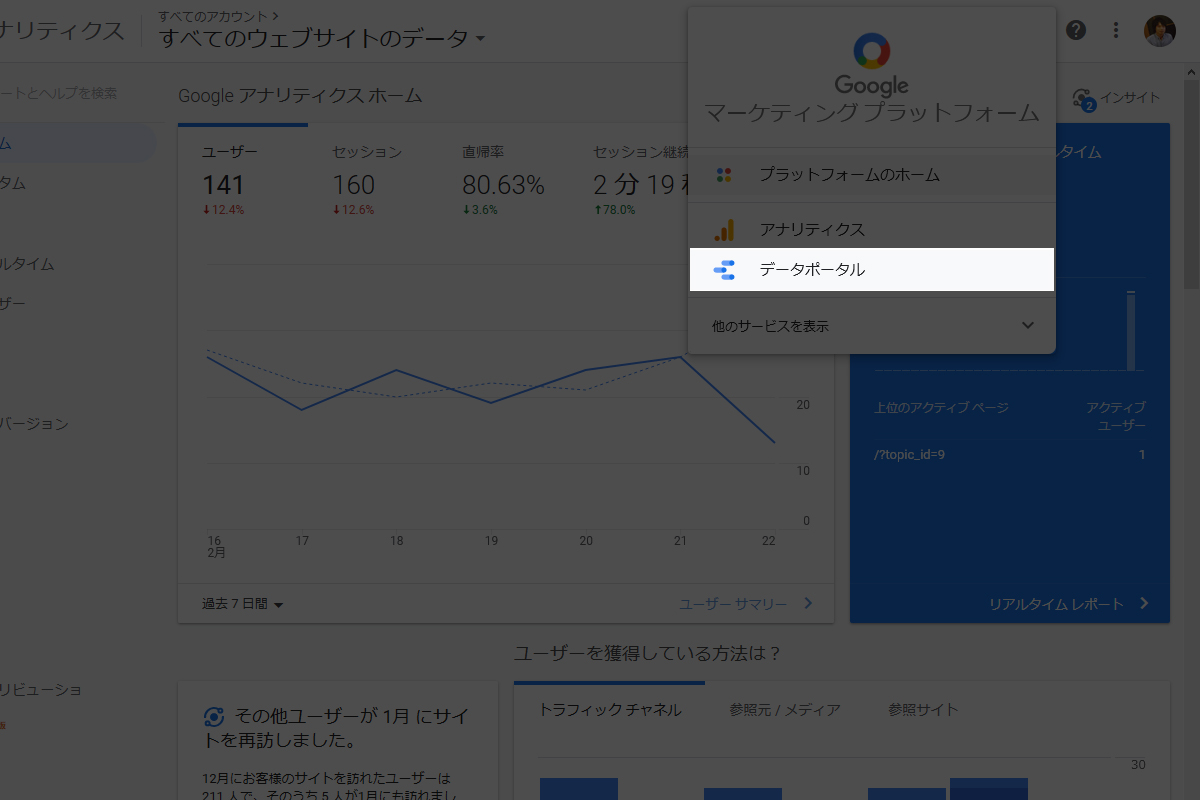
3.テンプレートを選択します。
いきなりこんな画面を表示されて、さっぱり分からないかもしれませんが、アクセス解析の表示項目をカスタマイズできるようになっています。
とりあえず、最初は「Search Console Report」テンプレートを使ってみましょう。
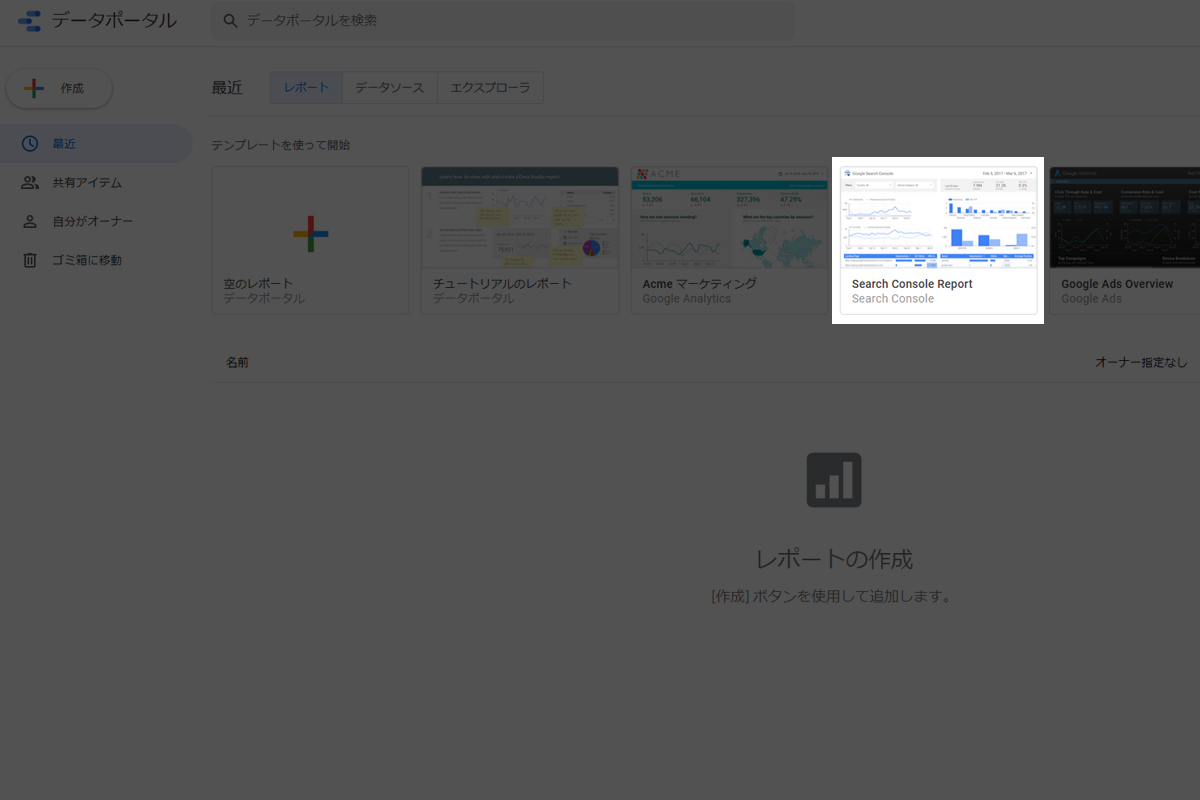
4.画面右上の「テンプレートを使用」をクリック。
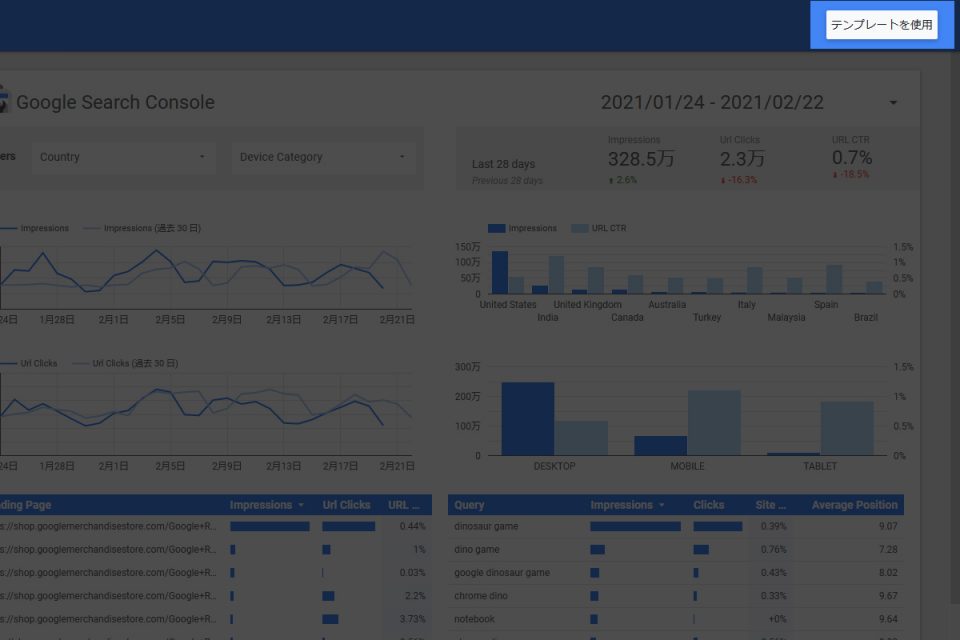
5.はじめてログインする場合は、会社名と国名の登録を求められます(会社名は後から変更ができません)
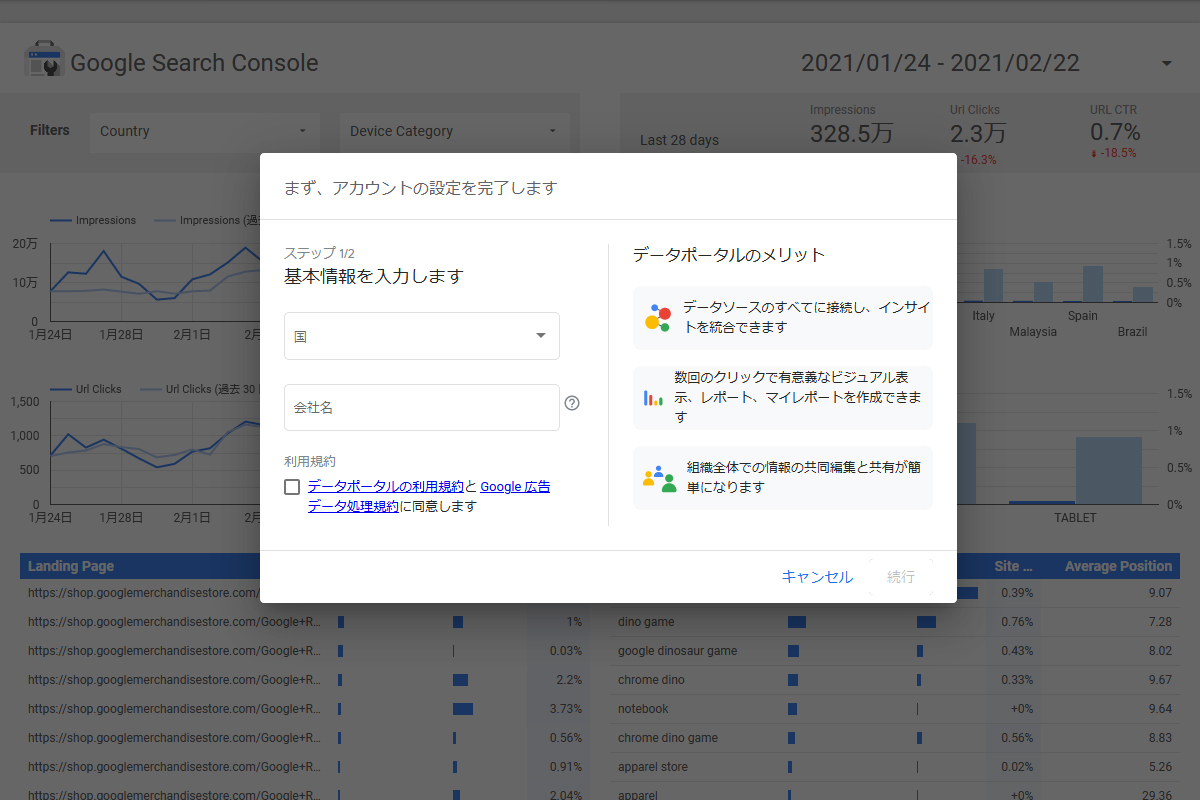
6.特に重要な項目ではありません。私はすべて必要ないので「いいえ」に設定しました。
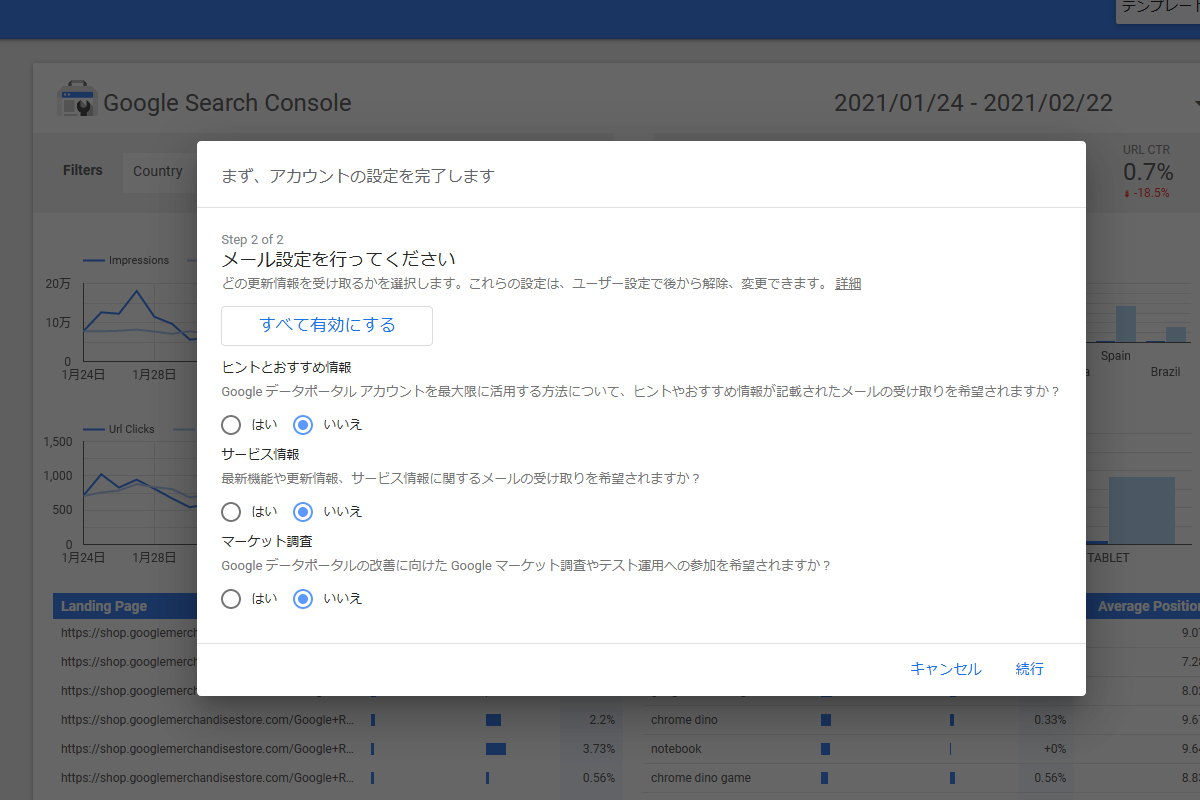
7.画面右上の「テンプレートを使用」をクリック。
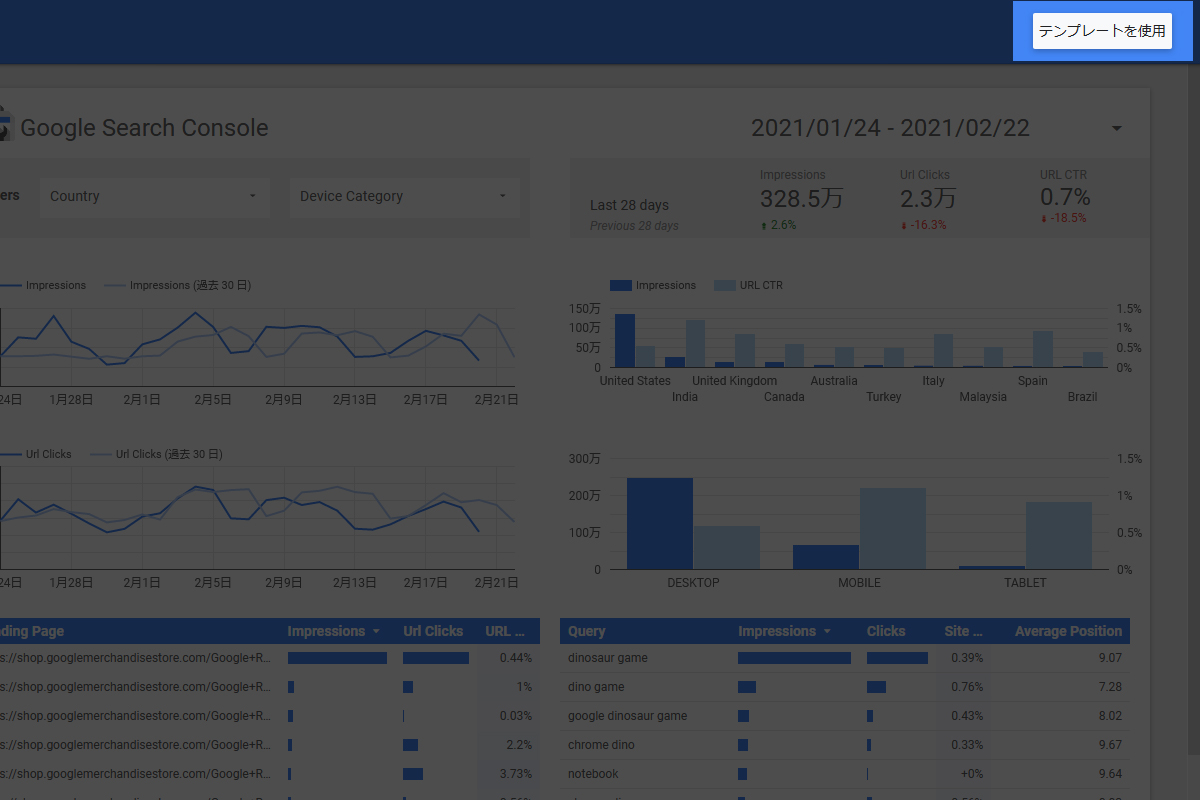
8.データを読み込むサイトを選択します。「新しいデータソース」のところをクリックします。まずは、上の項目から選択しましょう。
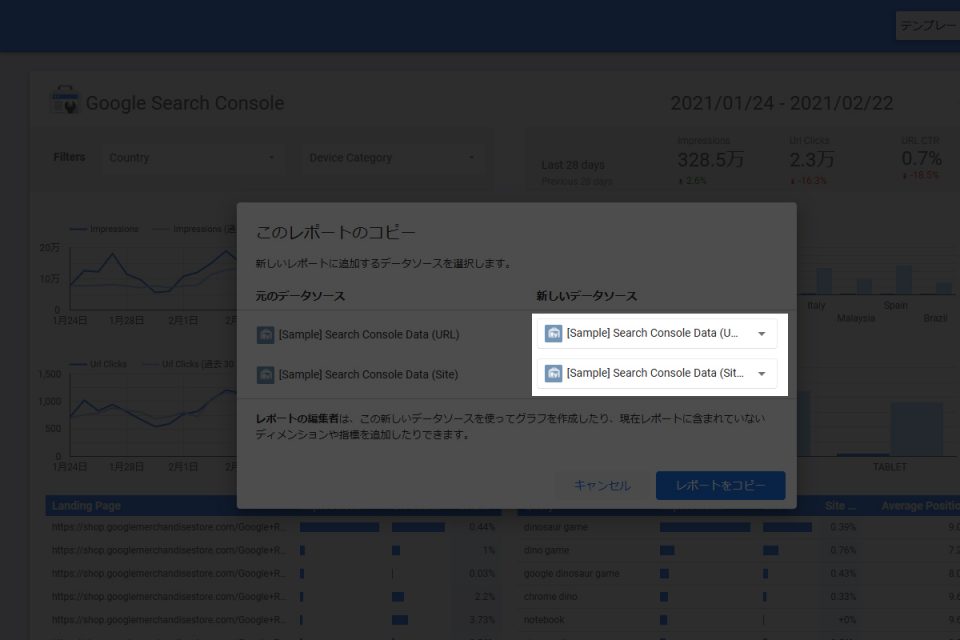
9.「新しいデータソースを作成する」をクリックします。
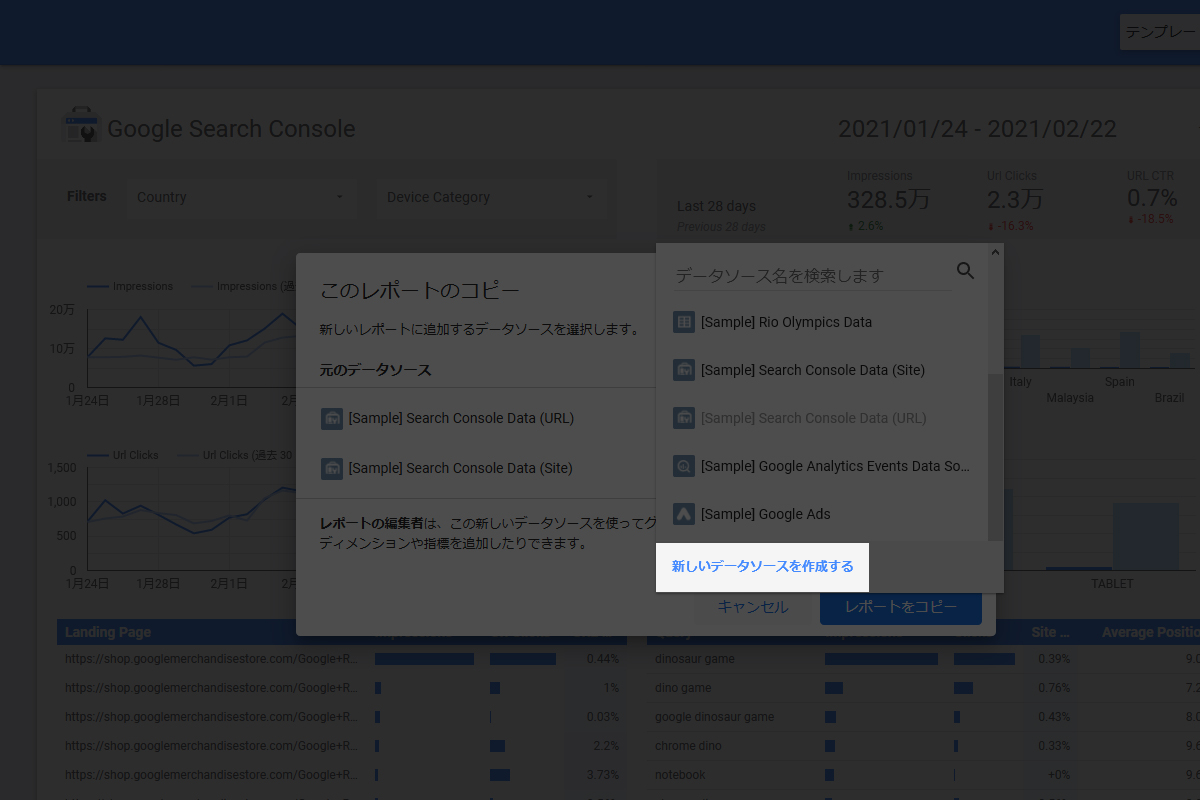
10.「Googleアナリティクス」を選択
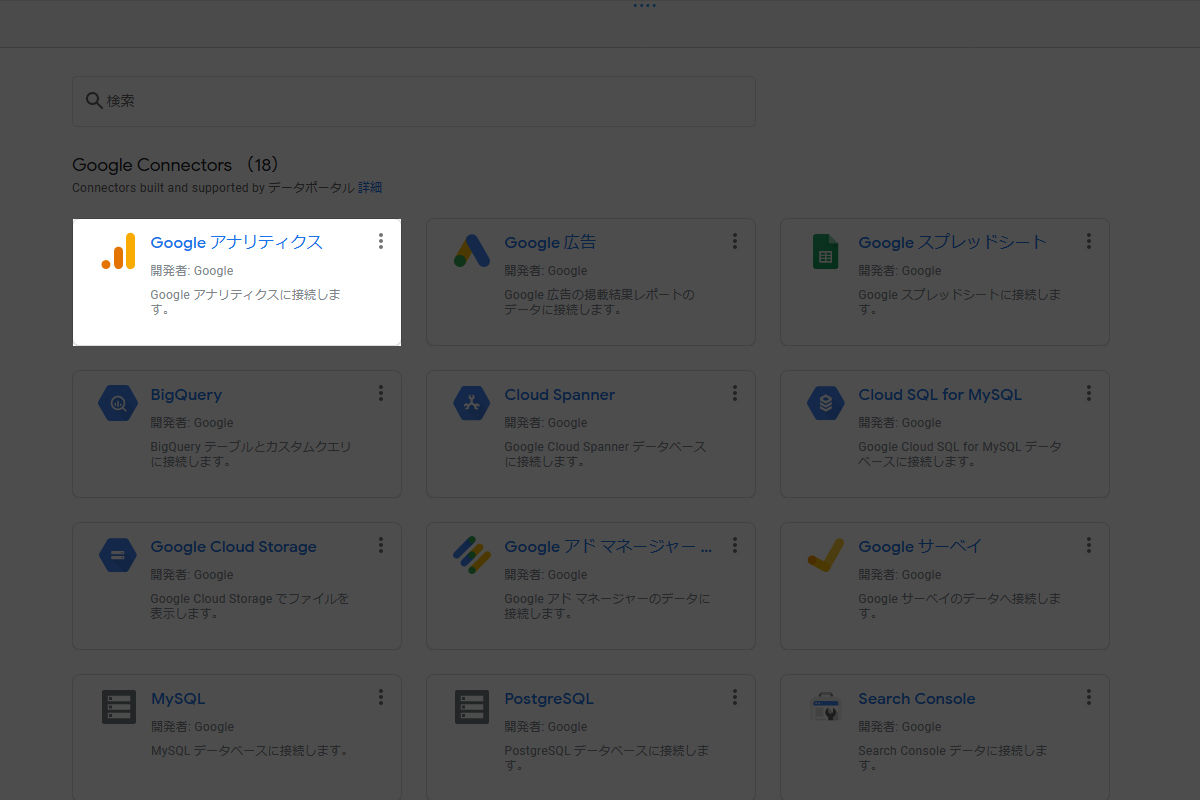
11.「承認」をクリック
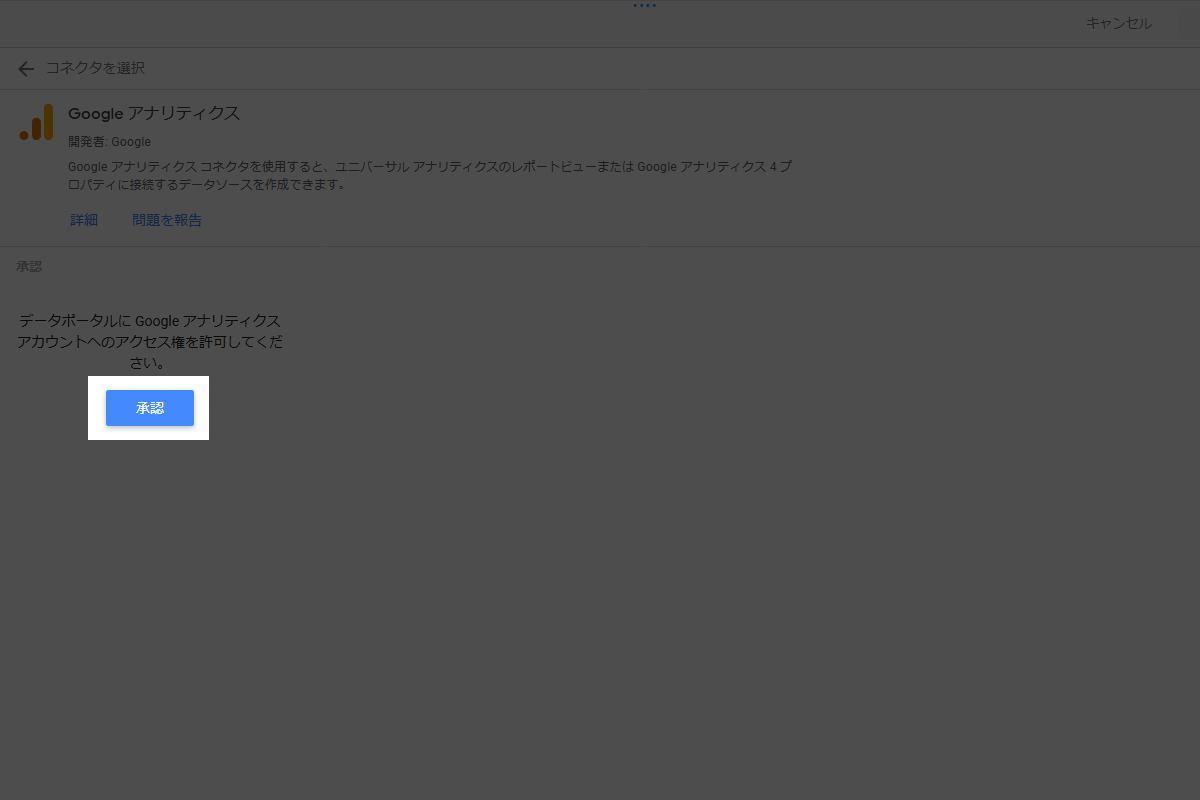
12.サイトを選択します。
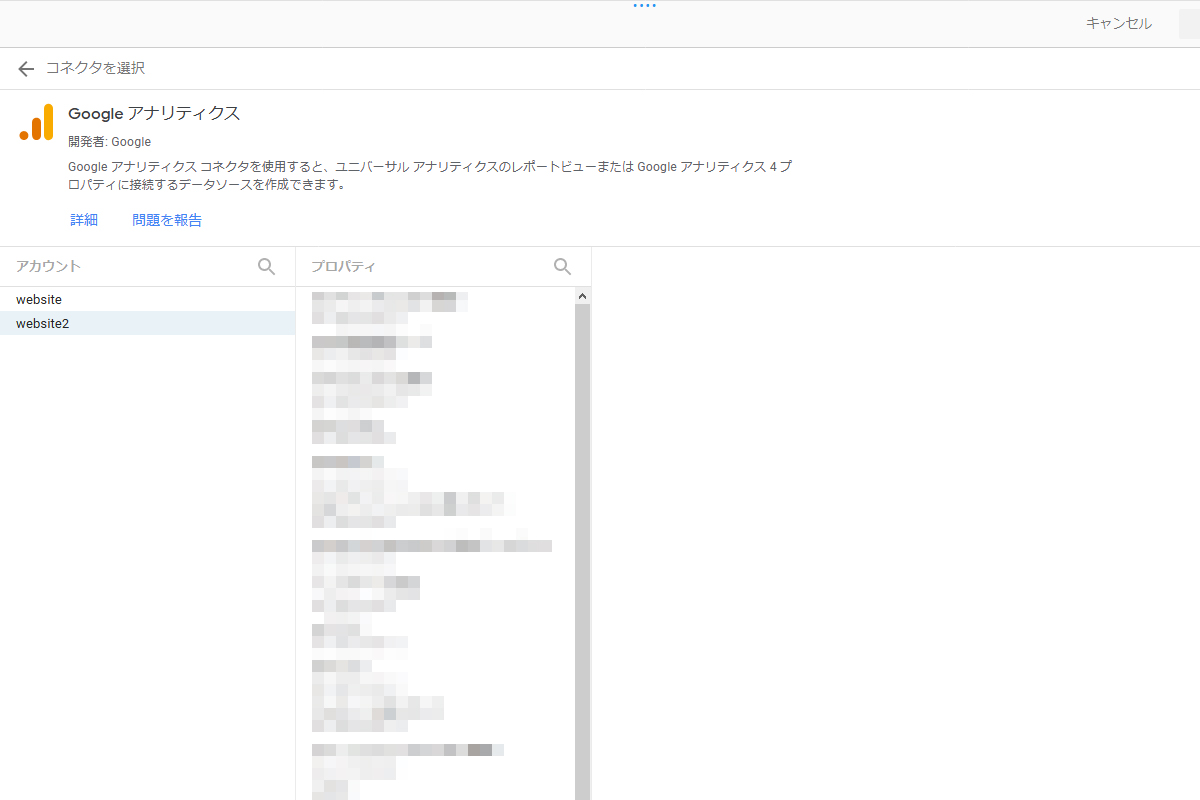
13.画面右上の「接続」をクリック
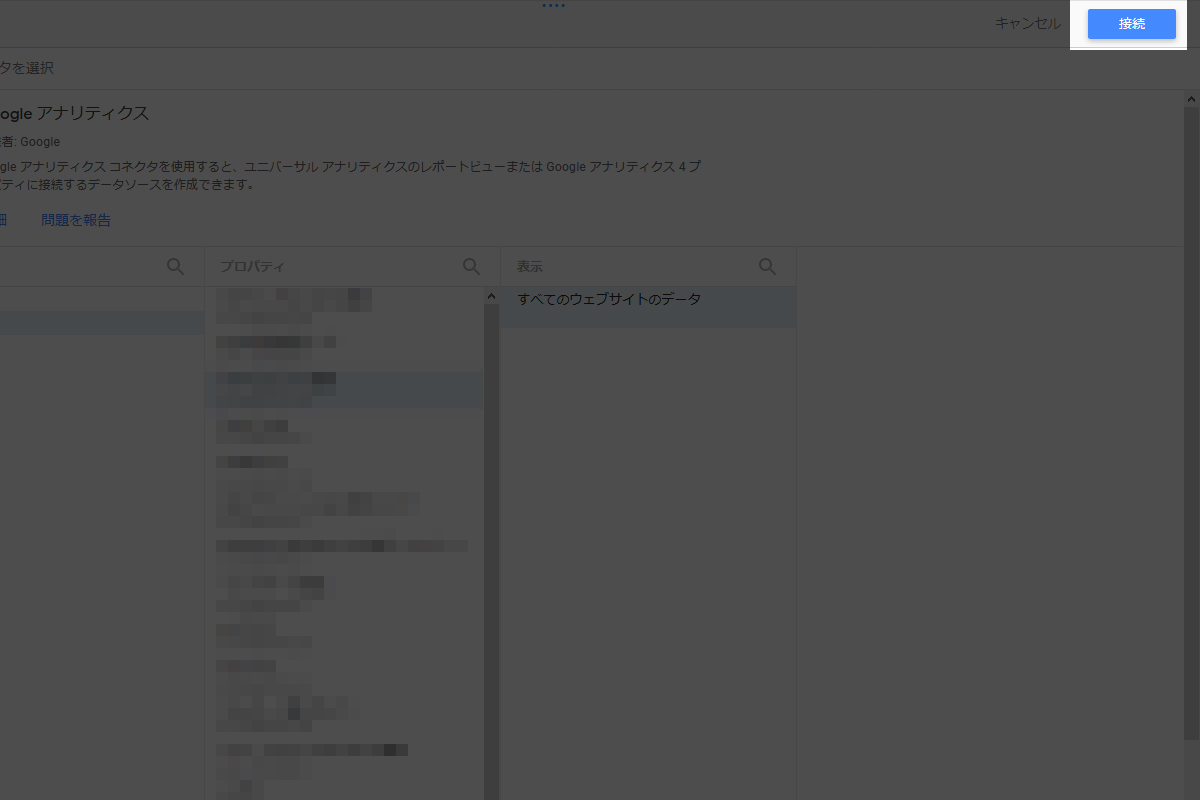
14.画面右上の「追加」をクリック
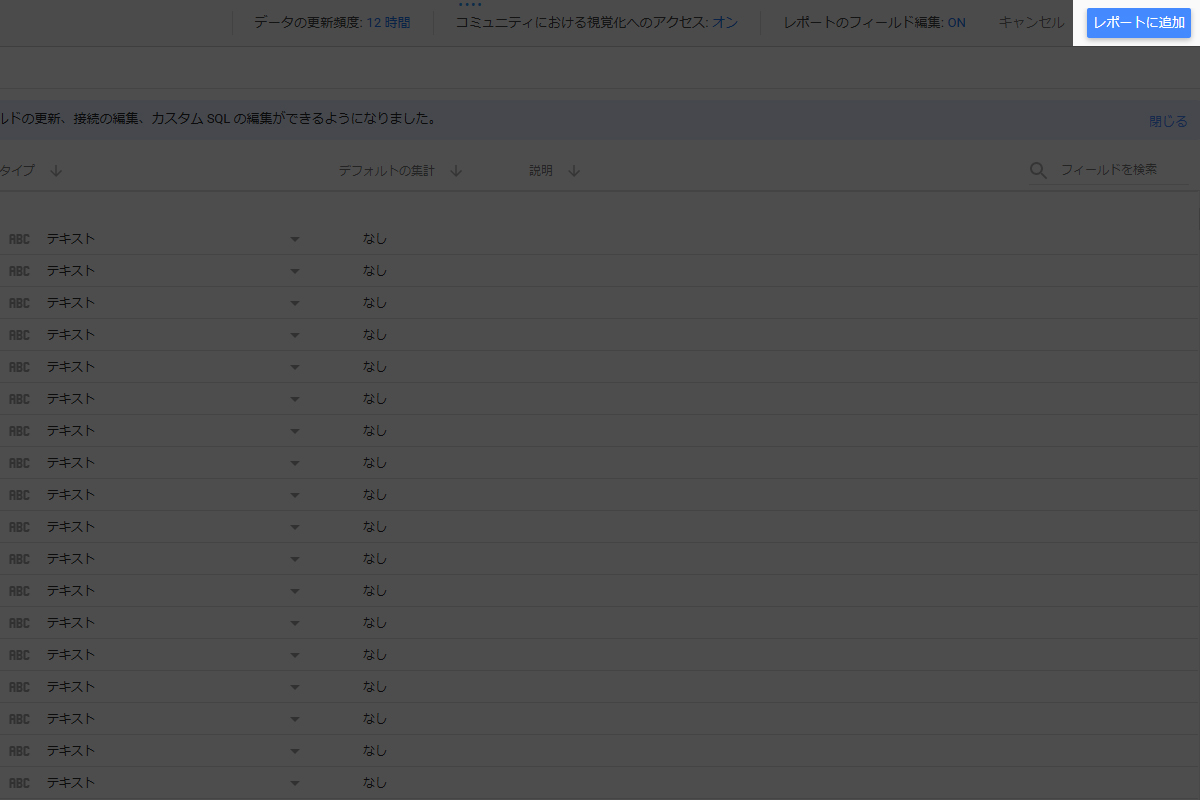
15.「新しいデータソース」の下の項目もさきほどと同じ手順で登録します。
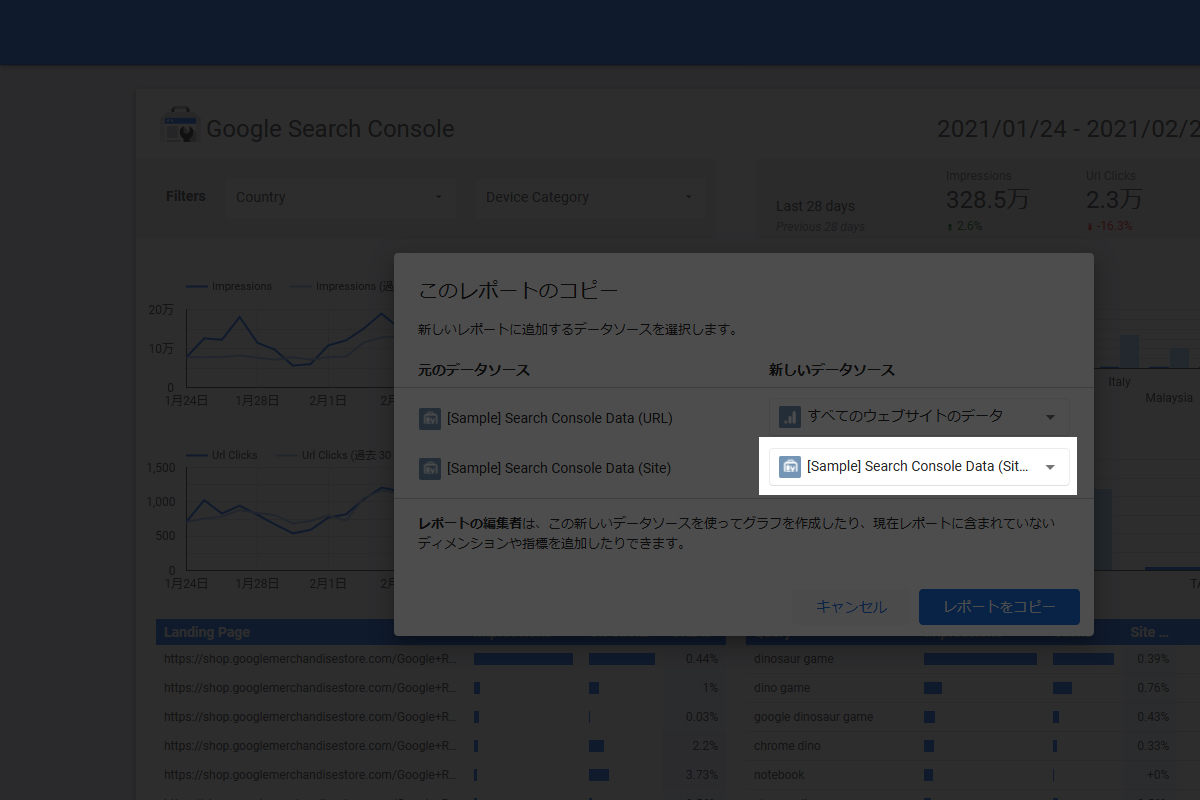
16.「2つ」のデータソースを登録したら、「レポートをコピー」をクリック
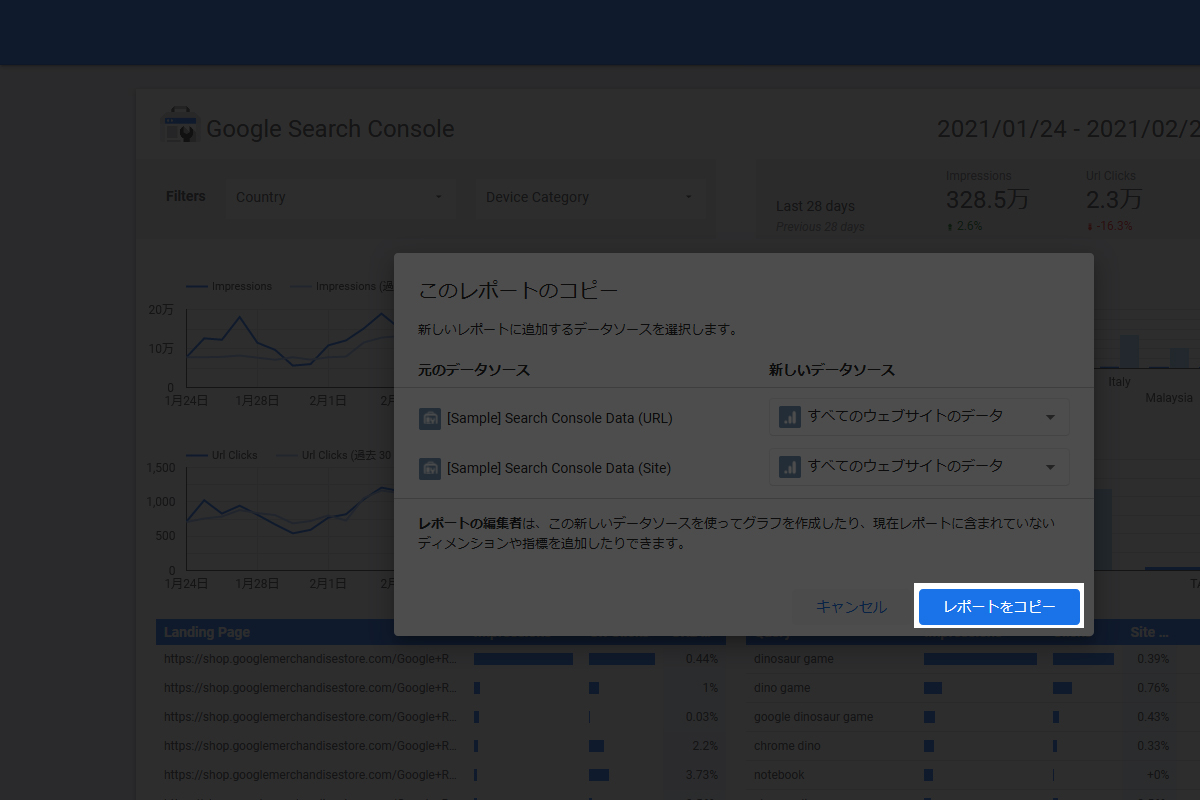
17.レポートが表示されます。
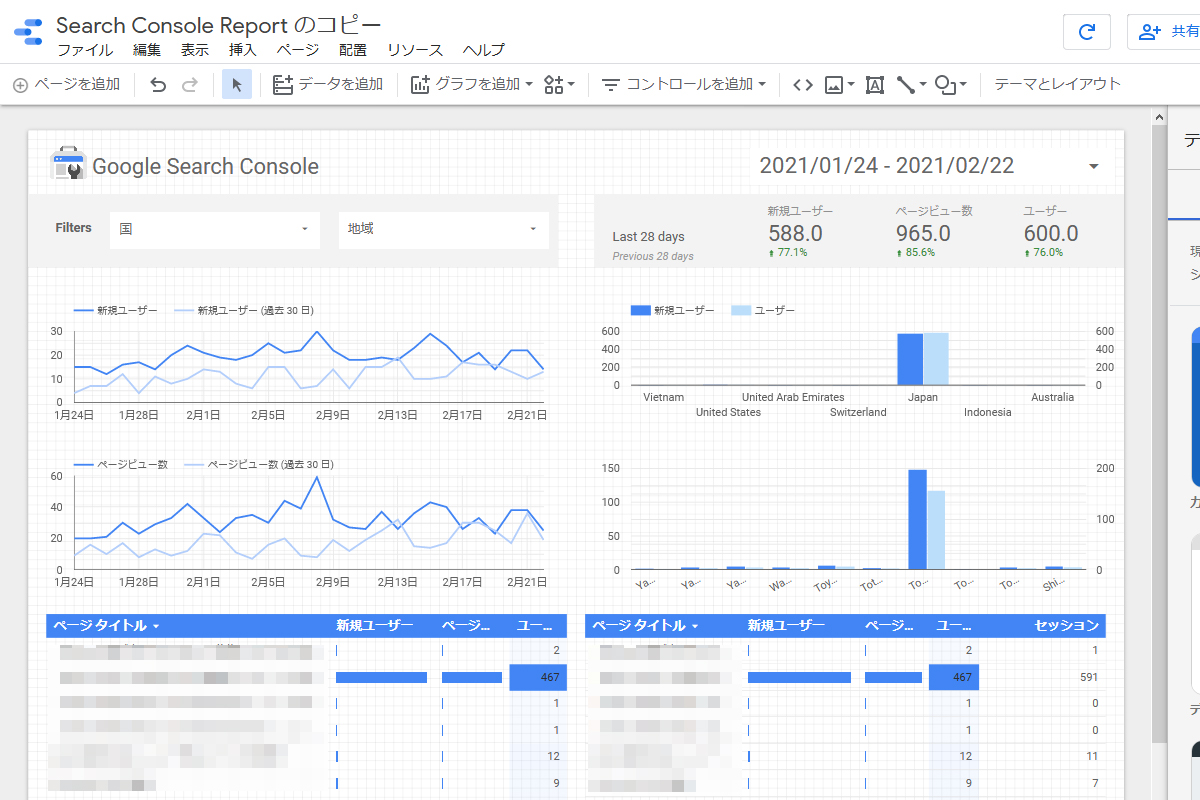
18.画面右上の「共有」をクリック
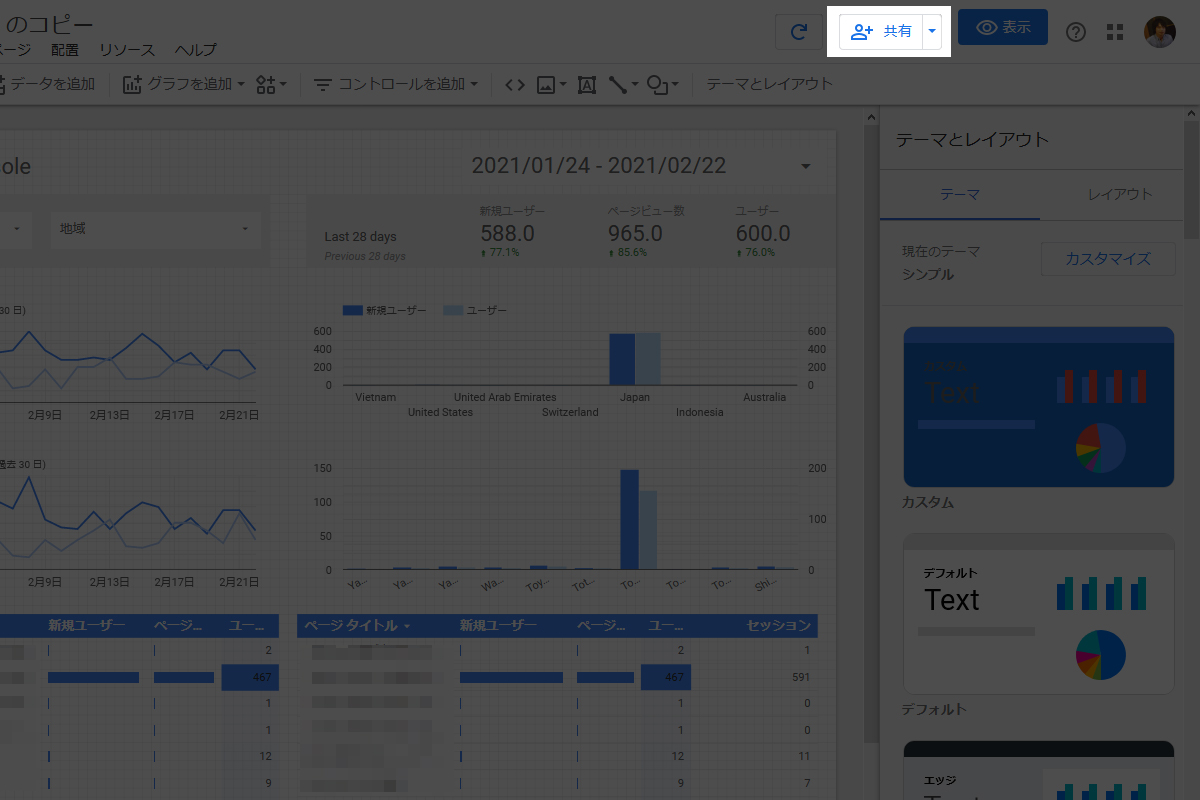
19.ようやく「メール配信スケジュール」が表示されました。ご苦労様でした。